Hoje vamos usar o VBA para criar uma lista de 10 números ímpares, usando um simples código bem curto. Os números ímpares são aqueles onde dividimos por 2 e o resto da divisão é diferente de zero.
Qualquer número que dividimos por 2 e o resto for qualquer número diferente de zero, então aquele número é ímpar. No entanto, não entraremos muito nesses cálculos de divisão, pois nosso intuito é mostrar como o código do VBA funciona.
Sabendo como o código funciona, você aprenderá facilmente exibir os números ímpares em uma coluna.
Logo após, confira: Como Reexibir Todas as Linhas Ocultas Com VBA
Baixe a planilha para praticar o que foi ensinado neste tutorial:
Como Listar Números Ímpares Com VBA
Primeiramente, o código que utilizaremos para gerar uma lista de 10 números ímpares em uma coluna é esse:
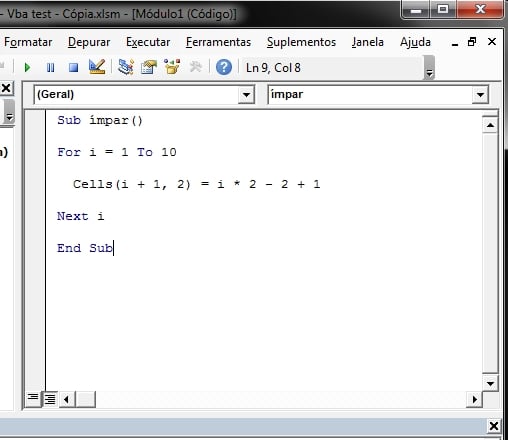
Os números serão listados a partir da coluna “B2” do Excel.
Antes de colocar o código para funcionar, vamos entender como ele funciona:
- Sub ímpar(): Inicialização do código, onde definimos o nome “ímpar” que pode se qualquer outro nome além desse;
- For i = 1 To 10: Inicializa um loop contanto de 1 até 10. Caso pretenda aumentar a quantidade de números, mude o número 10;
- Cells(i + 1, 2) = i * 2 – 2 + 1: A partir da célula “B2” os números serão listados. Multiplicamos “i” que vale 1, vezes 2 menos 2 + 1 para dar pulos, saltando de 1 em 1. Exemplo: 1, 3 , 5 , 7, então “Cells(i+1,2) = número ímpares”, cada célula partir de “B2”, receberá um número por vez;
- Next i: Esse trecho faz parte do loop “For”. Tudo que tiver entre “For” e “Next”, será iniciado 10 vezes;
- End Sub: Finaliza o código escrito.
Para executar o código dentro do VBA, pressione a tecla “F5”:
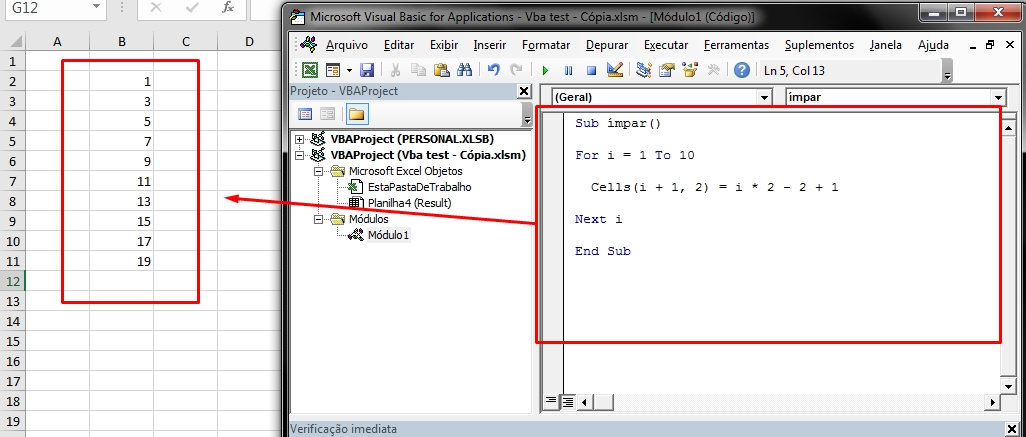
E os números serão listados a partir da célula “B2”.
Curso de Excel Completo: Do Básico ao Avançado.
Quer aprender Excel do Básico ao Avançado passando por Dashboards? Clique na imagem abaixo e saiba mais sobre este Curso de Excel Completo.
Por fim, deixe seu comentário sobre o que achou, se usar este recurso e você também pode enviar a sua sugestão para os próximos posts.
Até breve!
Artigos Relacionados Ao VBA:
- Como Selecionar Aba Específica Com VBA
- Como Inserir o Nome da Aba Em Cada Planilha Com VBA
- Selecionar Uma Coluna Inteira no VBA
- Somar Duas Colunas Com VBA





![Inserir-um-Hífen-Entre-Números-com-VBA-[Planilha-Pronta] Inserir Hífen Entre Números com VBA [Planilha Pronta]](https://ninjadoexcel.com.br/wp-content/uploads/2023/03/Inserir-um-Hifen-Entre-Numeros-com-VBA-Planilha-Pronta-304x170.jpg)


![Como-Localizar-Textos-Específicos-no-Excel-com-VBA-[Planilha-Pronta] Como Localizar Textos Específicos no Excel com VBA [Planilha Pronta]](https://ninjadoexcel.com.br/wp-content/uploads/2023/03/Como-Localizar-Textos-Especificos-no-Excel-com-VBA-Planilha-Pronta-304x170.jpg)

![PLANILHA-PARA-PESQUISAR-POR-NOMES-DE-ABAS-NO-EXCEL-[VBA] Planilha Para Pesquisar por Nomes de Abas no Excel [VBA]](https://ninjadoexcel.com.br/wp-content/uploads/2023/07/PLANILHA-PARA-PESQUISAR-POR-NOMES-DE-ABAS-NO-EXCEL-VBA-304x170.jpg)



